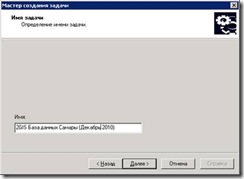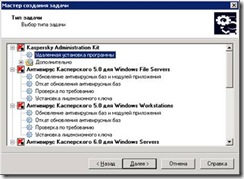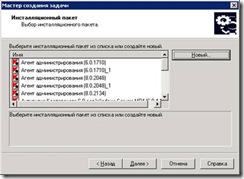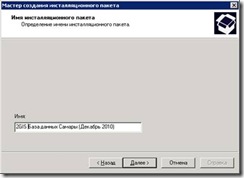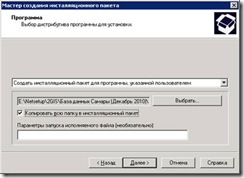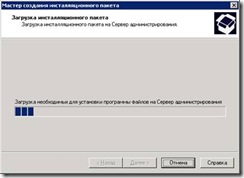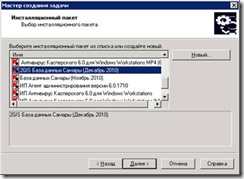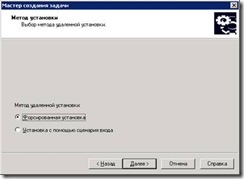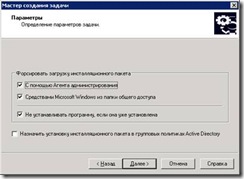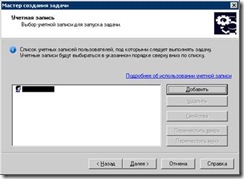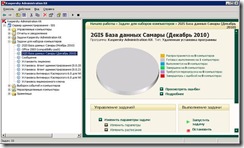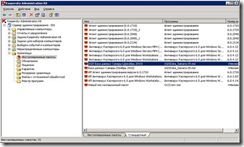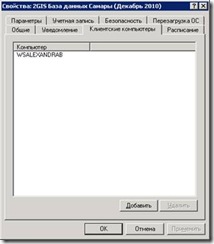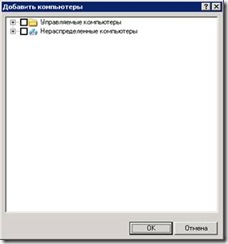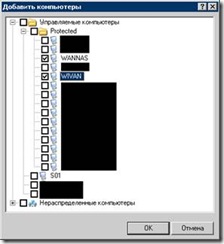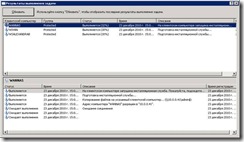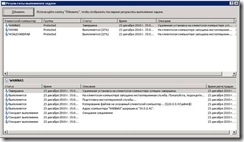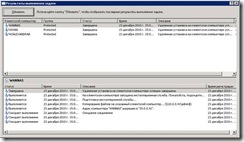Общие сведения
В состав корпоративных продуктов Лаборатории Касперского входит центр управления, представленный консолью Kaspersky Administration Kit. С его помощью можно развертывать и обслуживать антивирусы на рабочих станциях. Антивирус развертываются из MSI-пакетов, и вполне логично, что можно развертывать любое программное обеспечение, упакованное в MSI-пакеты.
В данной статье рассмотрено развертывание приложений с помощью Kaspersky Administration Kit на примере обновления базы данных 2GIS.
Центр управления
- Kaspersky Administration Kit
- Версия: 8.0.2134
Приложение
- Ежемесячное обновление базы данных 2GIS.
- Расположение.
- Компьютер: S01
- Папка: E:\Netsetup\2GIS\База данных Самары (Декабрь 2010)
- Файл: 2GISData_Samara-29.msi
Процедура
Создание задачи
1) Запустите консоль Kaspersky Administration Kit.
2) В консоли перейдите к объекту
Kaspersky Administration Kit / Сервер администрирования – S01 / Задачи для наборов компьютеров
в контекстном меню выберите
Создать / Задачу
Запускается Мастер создания задачи.
3) В мастере нажмите Далее.
4) Введите имя задачи
2GIS База данных Самары (Декабрь 2010)
и затем нажмите Далее.
5) Выберите Удаленная установка программы
и затем нажмите Далее.
6) Для создания нового инсталляционного пакета нажмите Новый.
7) Запускается еще один мастер, на этот раз Мастер создания инсталляционного пакета.
Нажмите Далее.
8) Введите имя инсталляционного пакета
2GIS База данных Самары (Декабрь 2010)
и затем нажмите Далее.
9) Выберите Создать инсталляционный пакет для программы, указанной пользователем,
затем нажмите Выбрать и выберите файл 2GISData_Samara-29.msi
в папке E:\Netsetup\2GIS\База данных Самары (Декабрь 2010).
Включите Копировать всю папку в инсталляционный пакет.
И, наконец, нажмите Далее.
10) Нажмите Далее.
11) Выполняется загрузка в хранилище Сервере администрирования.
12) Нажмите Готово.
13) Работа мастера по созданию инсталляцоинного пакета завершена.
Продолжаем работу с помощью Мастер создания задачи.
14) Выберите инсталляционный пакет 2GIS База данных Самары (Декабрь 2010).
Нажмите Далее.
15) По умолчанию выбрано Форсированная установка. Нажмите Далее.
16) По умолчанию включены три опции. Нажмите Далее.
17) По умолчанию выбрано Спросить у пользователя. Нажмите Далее.
18) По умолчанию выбрано На основании…. Нажмите Далее.
19) Выберите компьютер, на который будет развернуто приложение.
Нажмите Далее.
20) Введите учетную запись, обладающую полномочиями локального администратор. Нажмите Далее.
21) По умолчанию выбрано Вручную.
Нажмите Далее.
22) И, наконец, в финальном диалоге нажмите Готово.
Модификация задачи
· Новая задача появилась в списке задач.
· Задача предназначена для развертывания пакета 2GIS База данных Самары (Декабрь 2010).
- Если обратиться к свойствам задачи, можно увидеть, что ожидается развертывание пакета на один компьютер wsAlexandraB.
·
Если необходимо развернуть приложение на большее число компьютеров, нажмите Добавить.
Выберите компьютеры, нажмите OK и затем нажмите Применить.
Развертывание
1) В свойствах задачи, на вкладке Общие нажмите Запустить.
2) Нажмите Результаты, чтобы оперативно следить за развертыванием.
3) Содержимое окна регулярно обновляется, но если необходима еще большая оперативность, нажмите Обновить.
4) И, наконец, приложение развернуто на все компьютеры. Закройте диалоговое окно.
5) В свойствах задачи можно увидеть, что зафиксировано успешное развертывание на три компьютера.